안녕하세요. 잇츠밍 입니다. 오늘은 직장인들이 가장 많이 쓰는 프로그램 중 하나인 엑셀에 대해서 포스팅 해볼까 합니다. 자 그럼 지금부터 업무향상이 100배 빨라지는 엑셀 꿀팁 3가지 시작하겠습니다!
1. 빠른 실행 도구 활용하기
첫번째로는 빠른실행 도구 활용하기 입니다. 저 같은 경우는 엑셀 표를 만들면서 셀 병합하기, 색 채우기를 가장많이 사용하기 때문에 빠른 실행 도구에 단축키로 등록을 해놓았습니다.
ⓐ 엑셀 메뉴중에 파일 > 옵션에 들어갑니다.

ⓑ 빠른 실행 도구 모음에 들어갑니다. 아래 그림을 보면 다양한 기능들을 명령어로 추가 할 수 있습니다. 기능을 추가하게 되면 명령어는 Alt+ 등록되어 있는 순서 번호 입니다. 예를 들면 저같은 경우에는 병합하고 가운데 맞춤, 채우기 색을 가장많이 쓰기때문에 추가를 한 후 3번째, 4번째에 등록하였습니다.
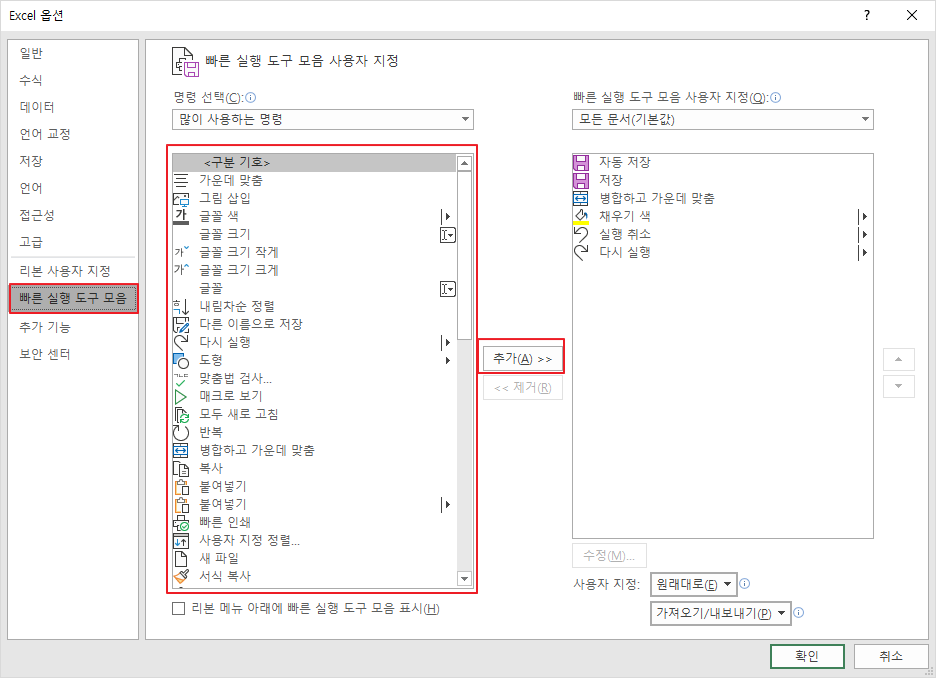
셀병합하기 : Alt + 3
채우기 색 : Alt + 4
ⓒ 아래 표는 예시입니다. 그럼 등록 한 단축키를 사용해 보겠습니다.

ⓓ Alt + 3 키를 눌러 셀1과 셀2를 병합한 후 가운데정렬을 하였습니다. 그 후 Alt + 4 키를 눌러 회색으로 색 채우기를 하였습니다.

2. Ctrl + Shiift + 방향키 활용하기
ⓐ Ctrl + Shift와 방향키를 사용하면 현재 데이터가 있는범위만 블록영역으로 잡을 수 있습니다. 원하는 셀의 지점에 커서를 갖다 논 후 Ctrl + Shift + 방향키를 눌르면 데이터가 있는 범위까지 블록이 잡힙니다. 데이터가 있는 원하는 셀의 열만 블록을 잡아서 데이터 갯수 확인할 때 유용합니다.

3. 한영/ 자동고침 해제하기
엑셀에서 Ctrl이라고 입력하면, 가끔씩 'Ct기'로 자동변환되어 힘들었던 경험이 많이 있을 것 입니다. 이때 과연 해결방법은 무엇일까요??
ⓐ 파일 > 옵션 >언어 교정 > 자동 고침 옵션을 클릭합니다.

ⓑ 한/영 자동 고침에 체크박스를 해제 한 후 확인 버튼을 누릅니다.

어떠신가요?? 정말 쉽지 않나요??
이 정보가 도움이 되셨다면 공감♥ 버튼 꾸욱 눌러주시기 바랍니다. 잇츠밍 티스토리의 큰 힘이 됩니다.
다음엔 더 유용한 정보로 찾아오겠습니다. 지금까지 잇츠밍의 엑셀 꿀팁 3가지 였습니다.
감사합니다. ^.^*
'INFORMATION' 카테고리의 다른 글
| [직장인 칼퇴 공략집] EP.04 : IT 실무자가 강력 추천하는 직장인 필수 앱 Top 5 (1) | 2019.10.08 |
|---|---|
| [재미있는 이야기] EP.03 : 배가본드에 나오는 국가정보원(NIS)에 대해 알아보자! (0) | 2019.09.25 |
| [보안뉴스] 2019.09.19 아이폰 계정 탈취 스미싱 문자 주의 권고 (0) | 2019.09.24 |
| [비트코인] EP.01 : 비트코인이란 무엇인가?? (0) | 2019.09.19 |
| [직장인 칼퇴 공략집] EP.02 : 알아두면 유용한 Windows 10 명령어 모음 (0) | 2019.09.16 |